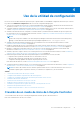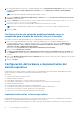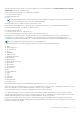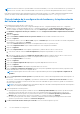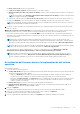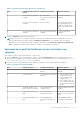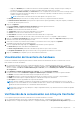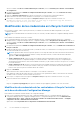Users Guide
Table Of Contents
- Dell Lifecycle Controller Integration versión 3.0 para Microsoft System Center Configuration Manager Guía del usuario
- Tabla de contenido
- Introducción a Dell Lifecycle Controller Integration (DLCI) para Microsoft System Center Configuration Manager
- Situaciones de casos de uso
- Prerrequisitos comunes
- Edición y exportación del perfil de configuración del BIOS de un sistema
- Crear, editar y guardar un perfil RAID de un sistema
- Comparación y actualización del inventario de firmware
- Implementación del sistema operativo en una colección
- Exportar perfil del servidor a la tarjeta vFlash del iDRAC o recurso compartido de red
- Importación de perfil del servidor desde una tarjeta vFlash del iDRAC o un recurso compartido de red
- Visualización y exportación de los registros de Lifecycle Controller
- Uso de perfiles de NIC o CNA
- Uso de Dell Lifecycle Controller Integration
- Licencias para DLCI
- Configuración de Dell Lifecycle Controller Integration con Dell Connections License Manager
- Configuración de los sistemas de destino
- Descubrimiento automático y protocolo de enlace
- Aplicación de los controladores a partir de la secuencia de tareas.
- Creación de una ISP de inicio de medio de secuencia de tareas
- Utilidad System Viewer
- Utilidad de configuración
- Inicio de la consola de Integrated Dell Remote Access Controller
- Visor de tareas
- Tareas adicionales que se pueden realizar con Dell Lifecycle Controller Integration
- Configuración de seguridad
- Validación de un certificado de cliente emitido de fábrica por Dell en Integrated Dell Remote Access Controller para detección automática
- Autorización previa de los sistemas para detección automática
- Cambio de las credenciales administrativas que utiliza Dell Lifecycle Controller Integration para Configuration Manager
- Uso de la interfaz gráfica de usuario
- Uso del generador de arreglos
- Definición de reglas con el Generador de arreglos
- Creación de un perfil RAID con el Generador de arreglos
- Acerca de la creación del Generador de arreglos
- Controladoras
- Cómo agregar una controladora
- Edición de una controladora
- Eliminación de una controladora
- Condiciones variables
- Cómo agregar una nueva condición variable
- Edición de una condición variable
- Eliminación de una condición variable
- Arreglos
- Cómo agregar un nuevo arreglo
- Edición de un arreglo
- Eliminación de un arreglo
- Unidades lógicas (también conocidas como discos virtuales)
- Cómo agregar una nueva unidad lógica
- Edición de una unidad lógica
- Eliminación de una unidad lógica
- Discos (discos de arreglo)
- Cómo agregar un disco nuevo
- Cambio de un disco
- Eliminación de un disco
- Importación de un perfil
- Uso de la utilidad de configuración
- Creación de un medio de inicio de Lifecycle Controller
- Configuración del hardware e implementación del sistema operativo
- Implementación de los sistemas operativos
- Flujo de trabajo de la configuración de hardware y la implementación del sistema operativo
- Actualización del firmware durante la implementación del sistema operativo
- Configuración de hardware durante la implementación del sistema operativo
- Configuración de RAID
- Aplicación de un perfil de NIC o CNA a una colección
- Aplicación de un perfil de Dell Remote Access Controller a una colección
- Comparación y actualización del inventario de firmware para sistemas en una colección
- Visualización del inventario de hardware
- Verificación de la comunicación con Lifecycle Controller
- Modificación de las credenciales en Lifecycle Controller
- Visualización y exportación de los registros de Lifecycle Controller para una colección
- Restauración de la plataforma de una colección
- Comparación de perfiles de NIC o CNA con los sistemas de una colección
- Uso de la utilidad Importar servidor
- Uso de la utilidad System Viewer
- Visualización y edición de la configuración del BIOS
- Visualización y configuración de RAID
- Configuración de perfiles del iDRAC para un sistema
- Configuración de NIC y CNA para un sistema
- Comparación y actualización del inventario de firmware
- Comparación de los perfiles de configuración de hardware
- Visualización de los registros de Lifecycle Controller
- Visualización del inventario de hardware del sistema
- Restauración de la plataforma de un sistema
- Solución de problemas
- Configuración de los servicios web de aprovisionamiento de Dell en IIS
- Especificación de configuración de red de detección automática de Dell
- Problemas de actualización o reparación
- Solución de problemas de la visualización y exportación de los registros de Lifecycle Controller
- Problemas y soluciones
- Error al iniciar los controladores de red
- Problema 2
- Problema 3
- Problema 4
- Problema 5
- Problema 6
- Problema 7
- Problema 8
- Problema 9
- Problema 10
- Problema 11
- Problema 12
- Problema 13
- Problema 14
- Problema 15
- Falla en el acceso al recurso compartido CIFS con hostname
- Problema 17
- Problema 18
- Problema 19
- Problema 20
- Problema 22
- Problema 22
- Mensajes de estado de Dell Connections License Manager
- La implementación de ESXi o RHEL en sistemas Windows se mueve a la colección ESXi o RHEL pero no se elimina de la colección administrada de Windows
- Documentación relacionada y recursos
Después de instalar el sistema operativo, el sistema se agrega a una colección identificada como Servidores Dell Lifecycle Controller
administrados <Nombre del sistema operativo>.
Donde Nombre del sistema operativo es cualquiera de los siguientes:
● Sistemas operativos Windows
● Red Hat Enterprise Linux
● ESXi
NOTA: Después de implementar sistemas operativos que no son de Windows, la etiqueta de servicio del nombre del sistema se
muestra como nombre de host en la consola de Configuration Manager.
La instalación de ESXi solo se admite en un disco duro para esta versión.
Para ESXi y Red Hat Enterprise Linux, el sistema operativo se instala en el primer disco con la configuración predeterminada.
Para Red Hat Enterprise Linux, se establecen los siguientes valores:
● El idioma se define en EE. UU.
● El teclado se define en EE. UU. (inglés de EE. UU.)
● De forma predeterminada, Zona horaria se define en Estados Unidos, Nueva York.
Para implementar los sistemas operativos Red Hat Enterprise Linux 6.5 y Red Hat Enterprise Linux 7.0, DLCI requiere que todos
controladores se encuentren en la ISO correspondiente y DLCI asume que todos los controladores están disponibles en la ISO
correspondiente a la plataforma determinada. Solo se instalan los paquetes disponibles en el repositorio de Red Hat Enterprise Linux.
NOTA: Para la implementación de RHEL, utilice la ISO personalizada de Dell.
Durante la implementación, se instalan los siguientes paquetes en el repositorio de Red Hat Enterprise Linux:
● @base
● @client-mgmt-tools
● @console-internet
● @core
● @debugging
● @directory-client
● @hardware-monitoring
● @java-platform
● @large-systems
● @network-file-system-client
● @performance
● @perl-runtime
● @server-platform
● @server-policy
● pax
● python-dmidecode
● oddjob
● sgpio
● certmonger
● pam_krb5
● krb5-workstation
● perl-DBD-SQLite
Para implementar ESXi, utilice la ISO personalizada de Dell disponible en Dell.com/support/home.
Proporcione el recurso compartido de la ISO en un recurso compartido NFS. DLCI usa este recurso compartido para extraer la ISO y crear
una ISO personalizada. Las ISO personalizadas se guardan en el mismo recurso compartido.
Dell recomienda que el sistema con el recurso compartido NFS no esté conectado a Internet.
DLCI elimina todas las particiones en el sistema de destino antes de instalar cualquier sistema operativo no perteneciente a Windows.
La imagen previa al sistema operativo se monta como medio virtual en la red y los controladores para el sistema operativo host de destino
se aplican a partir del repositorio de la consola de Configuration Manager o de Lifecycle Controller.
Si selecciona controladores de Lifecycle Controller, la lista de sistemas operativos compatibles se basa en el paquete de controladores
actual que se ha actualizado en iDRAC. También puede descargar una imagen ISO a la tarjeta vFlash SD en el sistema de destino e iniciar el
sistema en la imagen ISO descargada.
Uso de la utilidad de configuración
33